PPT制作简易海报的方法
时间:2023-05-10 11:42:49作者:极光下载站人气:15
很多小伙伴在编辑演示文稿的时候都喜欢使用PPT程序,因为该程序中的功能十分的丰富,我们可以使用PPT来对演示文稿进行各种设置。在编辑演示文稿的过程中,有的小伙伴想要使用PPT来制作一张简易的海报,但又不知道该怎么进行设置,其实很简单,我们只需要在设计工具中先将幻灯片的大小进行更改,再将原本的横向改为纵向,接着在幻灯片中插入图片与文字,最后将幻灯片保存为图片即可。有的小伙伴可能不清楚具体的操作方法,接下来小编就来和大家分享一下PPT制作简易海报的方法。
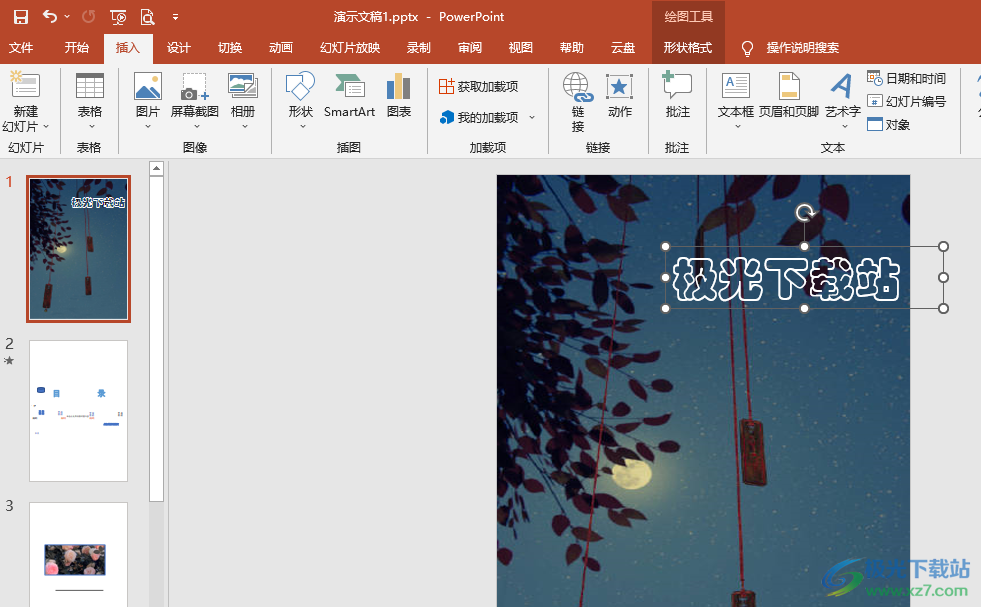
方法步骤
1、第一步,我们在电脑中找到自己需要编辑的演示文稿,然后右键单击选择“打开方式”,再在子菜单列表中点击“powerpoint”选项
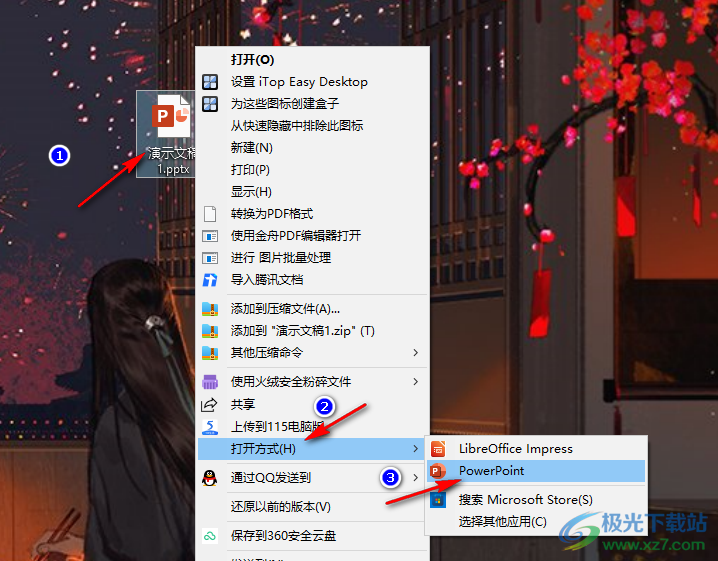
2、第二步,进入PPT页面之后,我们首先打开“设计”工具,然后在工具栏中打开“幻灯片大小”工具,再在下拉列表中点击“自定义幻灯片大小”选项
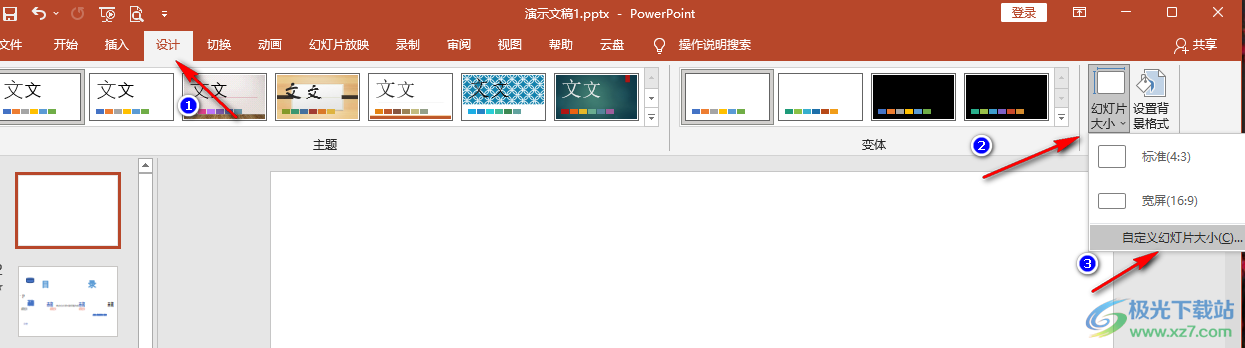
3、第三步,进入自定义幻灯片大小页面之后,我们先选择一个合适的幻灯片大小,这里选择的是A4大小,然后将幻灯片方向改为“纵向”,接着点击“确定”选项
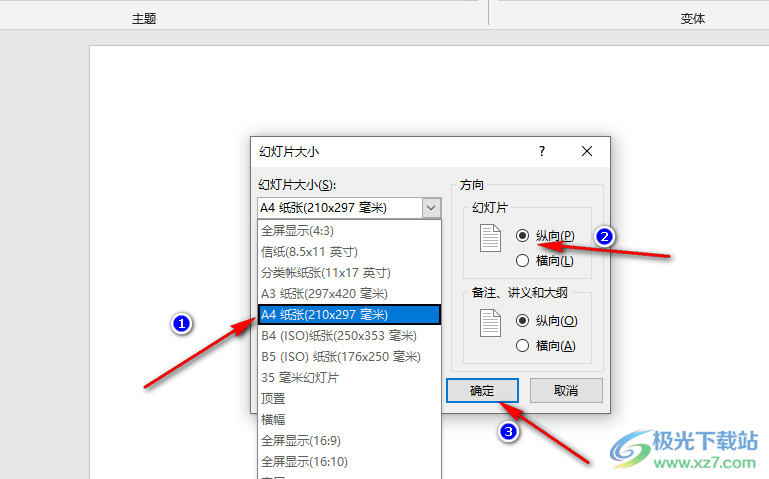
4、第四步,设置好纸张大小之后,我们打开“插入”工具,再在子工具栏中打开“图片”工具,然后在下拉列表中点击“此设备”选项,接着在文件夹页面中找到自己需要的图片并点击“插入”选项
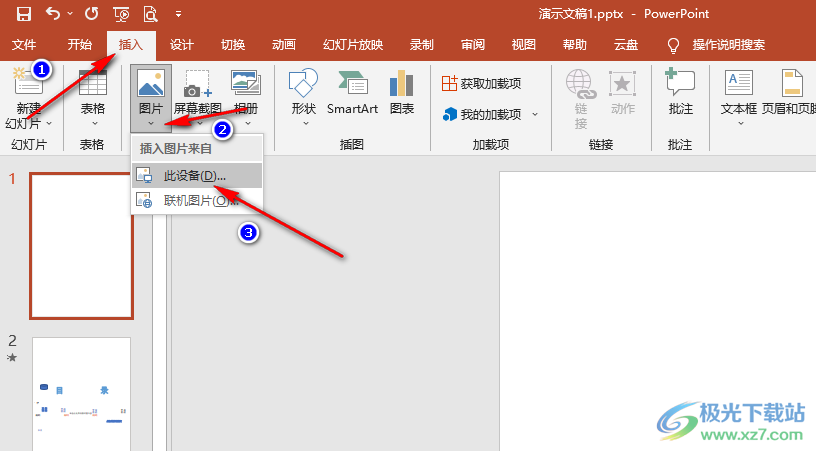
5、第五步,插入图片之后,我们调整图片的大小以及位置,还可以对图片进行裁剪,使其符合幻灯片大小

6、第六步,接着我们在“插入”的子工具栏中打开文本框选项,然后在图片上插入文本框并完成文字内容的编辑
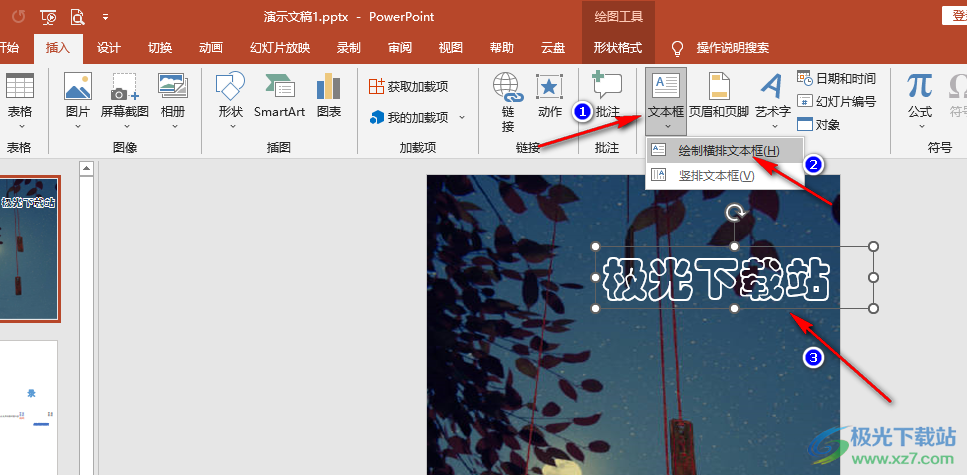
7、第七步,设置完成之后,我们按照“http://www.xz7.com/article/91080.html”该教程,将PPT保存为图片即可
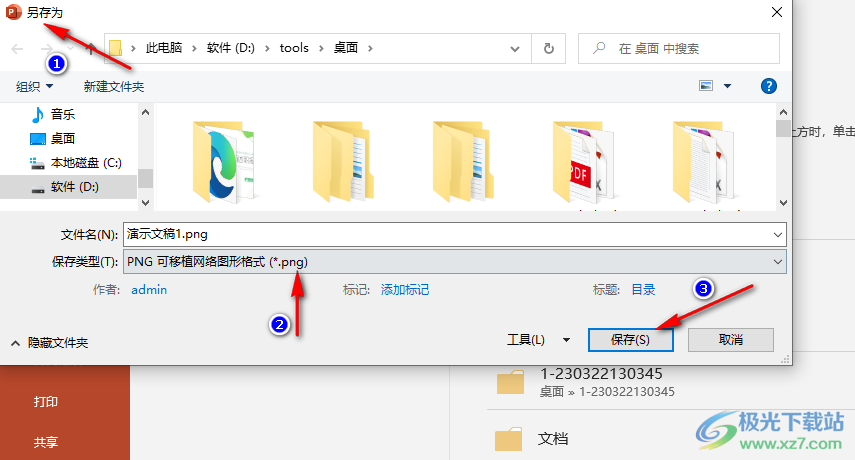
以上就是小编整理总结出的关于PPT制作简易海报的方法,我们在PPT中先将幻灯片的尺寸进行更改,将幻灯片由横向变为纵向,然后插入图片与文字,最后将幻灯片另存为图片即可,感兴趣的小伙伴快去试试吧。

大小:60.68 MB版本:1.1.2.0环境:WinXP, Win7, Win10
- 进入下载
相关推荐
相关下载
热门阅览
- 1百度网盘分享密码暴力破解方法,怎么破解百度网盘加密链接
- 2keyshot6破解安装步骤-keyshot6破解安装教程
- 3apktool手机版使用教程-apktool使用方法
- 4mac版steam怎么设置中文 steam mac版设置中文教程
- 5抖音推荐怎么设置页面?抖音推荐界面重新设置教程
- 6电脑怎么开启VT 如何开启VT的详细教程!
- 7掌上英雄联盟怎么注销账号?掌上英雄联盟怎么退出登录
- 8rar文件怎么打开?如何打开rar格式文件
- 9掌上wegame怎么查别人战绩?掌上wegame怎么看别人英雄联盟战绩
- 10qq邮箱格式怎么写?qq邮箱格式是什么样的以及注册英文邮箱的方法
- 11怎么安装会声会影x7?会声会影x7安装教程
- 12Word文档中轻松实现两行对齐?word文档两行文字怎么对齐?
网友评论